Lorsque vous travaillez avec des vidéos, il peut arriver que vous deviez compresser une vidéo en ligne pour réduire sa taille. Cela peut être nécessaire pour économiser de l’espace de stockage, faciliter le partage sur des plateformes en ligne, ou simplement améliorer la vitesse de téléchargement. Dans cet article, nous allons explorer les meilleures méthodes et outils en ligne pour compresser une vidéo, en mettant en évidence leurs fonctionnalités, leur facilité d’utilisation et leurs avantages.
Sommaire
Utiliser un Compresseur de Vidéo en Ligne
Plusieurs sites web offrent des services gratuits de compression de vidéos en ligne. L’un des avantages de ces outils en ligne est qu’ils ne nécessitent aucune installation de logiciel sur votre ordinateur. Voici comment utiliser un compresseur de vidéo en ligne typique :
- Accédez au site web du compresseur : Rendez-vous sur un site web de compresseur de vidéo en ligne, tel que « Online UniConverter » (anciennement « Media.io »), « Clideo », ou « YouCompress ».
- Importez votre vidéo : Cliquez sur le bouton « Importer » ou « Sélectionner un fichier » pour télécharger la vidéo que vous souhaitez compresser. Certains sites permettent également de glisser-déposer le fichier.
- Sélectionnez les paramètres de compression : Choisissez les paramètres de compression tels que la qualité, la résolution, le format de sortie, etc. La plupart des sites proposent des préréglages pour faciliter le processus.
- Lancez la compression : Cliquez sur le bouton « Compresser » ou « Démarrer » pour lancer le processus de compression. Le site web traitera votre vidéo et vous fournira un lien de téléchargement vers la version compressée.
- Téléchargez la vidéo compressée : Cliquez sur le lien de téléchargement pour obtenir la vidéo compressée sur votre ordinateur.
L’utilisation de compresseurs de vidéos en ligne est généralement simple et conviviale. Cependant, assurez-vous de choisir un site web fiable et sécurisé pour protéger vos données personnelles.
Utiliser HandBrake
HandBrake est une application gratuite et open source qui permet de compresser des vidéos de manière efficace. Bien qu’elle nécessite une installation sur votre ordinateur, elle offre un contrôle plus précis sur le processus de compression. Voici comment utiliser HandBrake pour compresser une vidéo :
- Téléchargez et installez HandBrake : Rendez-vous sur le site web de HandBrake (handbrake.fr/) pour télécharger et installer l’application sur votre ordinateur.
- Ouvrez HandBrake : Lancez l’application une fois qu’elle est installée.
- Importez votre vidéo : Cliquez sur le bouton « Fichier source » pour importer la vidéo que vous souhaitez compresser.
- Sélectionnez les paramètres de compression : Dans l’onglet « Paramètres de sortie », choisissez le format de sortie, la résolution, le codec vidéo, et d’autres options de compression.
- Définissez le chemin de destination : Choisissez où vous souhaitez enregistrer la vidéo compressée.
- Lancez la compression : Cliquez sur le bouton « Démarrer » pour lancer le processus de compression. HandBrake affichera une barre de progression pendant le processus.
- Téléchargez la vidéo compressée : Une fois la compression terminée, vous pouvez trouver la vidéo compressée dans le dossier de destination que vous avez spécifié.
HandBrake offre un contrôle avancé sur la compression de vidéos, ce qui en fait un excellent choix pour les utilisateurs qui souhaitent personnaliser les paramètres de compression. Cependant, il peut être un peu plus complexe pour les débutants.
Utiliser VLC Media Player
VLC Media Player est un lecteur multimédia populaire qui peut également être utilisé pour compresser des vidéos. Comme HandBrake, VLC nécessite une installation sur votre ordinateur. Voici comment utiliser VLC Media Player pour compresser une vidéo :
- Téléchargez et installez VLC Media Player : Rendez-vous sur le site web de VLC (www.videolan.org/vlc/) pour télécharger et installer le lecteur multimédia sur votre ordinateur.
- Ouvrez VLC : Lancez l’application VLC Media Player.
- Accédez à l’option « Convertir/Enregistrer » : Cliquez sur « Média » dans la barre de menu, puis choisissez « Convertir/Enregistrer ».
- Ajoutez votre vidéo : Cliquez sur le bouton « Ajouter » pour importer la vidéo que vous souhaitez compresser.
- Sélectionnez le profil de compression : Dans la fenêtre « Convertir », choisissez un profil prédéfini, tel que « Vidéo – H.264 + MP3 (MP4) ».
- Définissez le chemin de destination : Cliquez sur le bouton « Parcourir » pour choisir où vous souhaitez enregistrer la vidéo compressée.
- Lancez la conversion : Cliquez sur le bouton « Démarrer » pour lancer le processus de compression. VLC affichera la progression de la conversion.
- Téléchargez la vidéo compressée : Une fois la compression terminée, vous pouvez trouver la vidéo compressée dans le dossier de destination que vous avez spécifié.
VLC Media Player est un outil polyvalent qui permet non seulement de compresser des vidéos, mais aussi de lire une variété de formats multimédias. Cependant, il peut être un peu moins convivial pour les utilisateurs débutants.
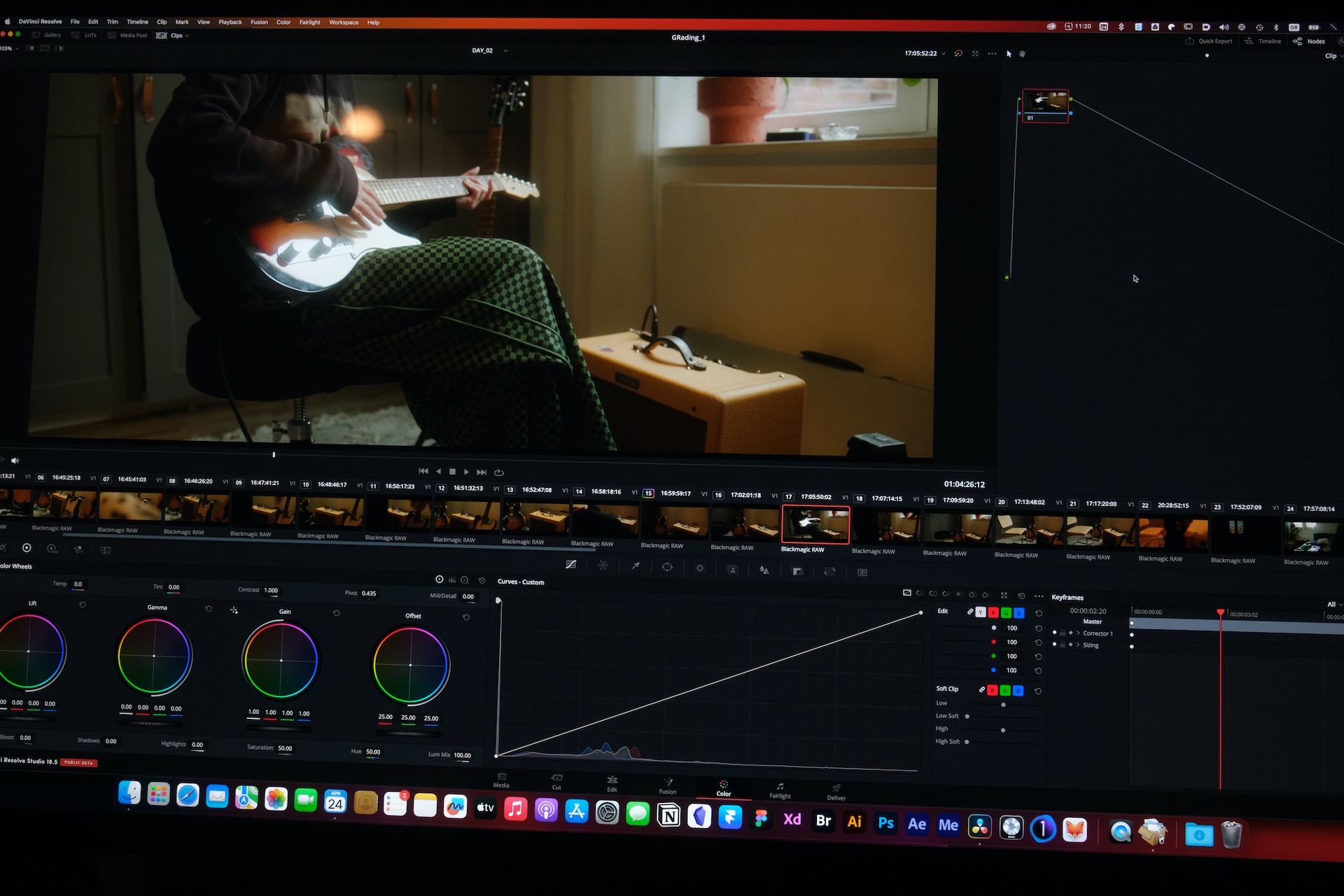
Utiliser Adobe Premiere Pro
Adobe Premiere Pro est une application professionnelle de montage vidéo, mais elle peut également être utilisée pour compresser des vidéos. Si vous avez déjà accès à Adobe Premiere Pro, voici comment vous pouvez l’utiliser pour compresser une vidéo :
- Ouvrez Adobe Premiere Pro : Lancez l’application Adobe Premiere Pro sur votre ordinateur.
- Créez un nouveau projet : Si vous n’avez pas déjà un projet en cours, créez un nouveau projet.
- Importez votre vidéo : Cliquez sur « Fichier » > « Importer » pour importer la vidéo que vous souhaitez compresser dans le projet.
- Ajoutez la vidéo à la timeline : Faites glisser la vidéo depuis la fenêtre « Projet » vers la timeline.
- Sélectionnez les paramètres de compression : Cliquez avec le bouton droit de la souris sur la vidéo dans la timeline, puis choisissez « Modifier » > « Paramètres du projet ». Sous l’onglet « Général », ajustez les paramètres de la séquence pour réduire la taille de la vidéo, tels que la résolution et le débit binaire.
- Exportez la vidéo compressée : Cliquez sur « Fichier » > « Exporter » > « Média ». Choisissez les paramètres d’exportation, tels que le format de sortie et la qualité, puis cliquez sur « Exporter » pour lancer le processus de compression.
Adobe Premiere Pro offre un contrôle complet sur la compression de vidéos, ce qui en fait un choix puissant pour les professionnels de la vidéo. Cependant, il s’agit d’une application payante et peut être complexe pour les débutants.
Conclusion
La compression de vidéos en ligne est une tâche courante, que ce soit pour économiser de l’espace de stockage, améliorer la vitesse de téléchargement ou faciliter le partage sur des plateformes en ligne. Les méthodes et outils mentionnés dans cet article vous permettent de compresser efficacement vos vidéos en ligne. Vous pouvez choisir parmi des compresseurs de vidéos en ligne gratuits, des logiciels de bureau tels que HandBrake ou VLC Media Player, ou des applications professionnelles comme Adobe Premiere Pro en fonction de vos besoins et de votre niveau de compétence. Quelle que soit l’option que vous choisissez, la compression de vidéos vous aidera à gérer plus efficacement vos fichiers multimédias.
